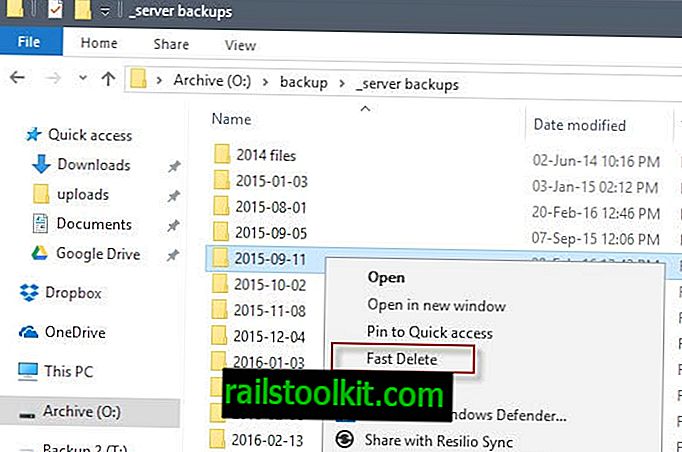Keď v systéme Windows odstránite obrovské priečinky, všimnete si, že proces trvá dosť dlho.
Zálohové priečinky spoločnosti Ghacks uchovávam lokálne na jednotke založenej na tanieroch a tieto priečinky majú veľkosť takmer 30 gigabajtov s viac ako 140 000 súbormi a 350 priečinkami.
Keď ich potrebujem znova odstrániť, spustenie operácie mazania v Prieskumníkovi systému Windows trvá dlho. Prvá vec, ktorá sa stane, je to, že systém Windows spúšťa výpočty, ktoré samy osebe môžu trvať veľmi dlho.
Potom, keď dôjde k skutočnému odstráneniu, systém Windows analyzuje proces a odošle aktualizácie do okna operácie so súbormi.
Odstránenie veľkej zložky pomocou Prieskumníka na zariadeniach Windows môže trvať desať alebo dvadsať minút alebo aj dlhšie.
Ako odstrániť veľké priečinky vo Windows super rýchlo

Ak namiesto toho spustíte príkazy na odstránenie z príkazového riadku, všimnete si, že sa operácia dokončí oveľa rýchlejšie. Môžete si všimnúť, že operácia vyžaduje iba zlomok času, ktorý si vyžaduje rovnaká operácia, keď ju spustíte v Prieskumníkovi.
Matt Pilz, ktorý o tom napísal v roku 2015, zaznamenal zníženie z 11 minút na 29 sekúnd, čím sa prevádzka z príkazového riadku zvýšila viac ako 20-krát rýchlejšie ako možnosť prieskumníka.
Nevýhodou je, že vyžaduje použitie príkazového riadku. Matt navrhol pridať príkazy do kontextovej ponuky Prieskumníka, aby ich používatelia mohli priamo spúšťať v Prieskumníkovi.
Používatelia požadujú dva príkazy Del na odstránenie súborov a Rmdir na odstránenie adresárov.
- Klepnite na kláves Windows, napíšte cmd.exe a vyberte výsledok na načítanie príkazového riadka.
- Prejdite do priečinka, ktorý chcete odstrániť (so všetkými jeho súbormi a podpriečinkami). Použite cestu CD, napr. Cd o: \ backups \ test \.
- Príkaz DEL / F / Q / S *. *> NUL odstráni všetky súbory v tejto štruktúre priečinkov a vynechá výstup, ktorý proces ďalej vylepšuje.
- Potom pomocou cd .. prejdite do nadradeného priečinka.
- Spustením príkazu RMDIR / Q / S názov priečinka vymažte priečinok a všetky jeho podpriečinky.
Príkazy môžu vyžadovať určité vysvetlenie.
DEL / F / Q / S *. *> NUL
- / F - vynúti vymazanie súborov určených len na čítanie.
- / Q - umožňuje tichý režim. Nepýtate sa, či je možné súbory vymazať v poriadku (ak ich nepoužívate, zobrazí sa výzva na zadanie súboru v priečinku).
- / S - spustí príkaz na všetky súbory v ľubovoľnom priečinku pod vybratou štruktúrou.
- *. * - odstrániť všetky súbory.
- > NUL - vypne výstup konzoly. Tým sa proces ďalej vylepšuje tým, že sa o štvrtinu času spracovania vypína príkaz konzoly.
RMDIR / Q / S názov priečinka
- / Q - Tichý režim, bez výzvy na potvrdenie odstránenia priečinkov.
- / S - Spustite operáciu vo všetkých priečinkoch zvolenej cesty.
- foldername - absolútna cesta alebo relatívny názov priečinka, napr. o: / backup / test1 alebo test1
Vytvorenie dávkového súboru a jeho pridanie do kontextovej ponuky Prieskumníka
Ak príkaz nemusíte často spúšťať, môžete byť v poriadku, keď spúšťate príkazy priamo z príkazového riadka.
Ak ho však často používate, môžete tento proces optimalizovať. Príkaz môžete pridať do kontextovej ponuky Prieskumníka, aby ste ho mohli priamo spustiť.
Najprv musíte vytvoriť dávkový súbor. Vytvorte nový dokument vo formáte obyčajného textu vo Windows a vložte doň nasledujúce riadky kódu.
@ECHO VYPNUTÉ
ECHO Odstrániť priečinok:% CD%?
PAUZA
SET FOLDER =% CD%
CD /
DEL / F / Q / S "% FOLDER%"> NUL
RMDIR / Q / S „% FOLDER%“
VÝCHOD
Potom súbor uložte ako delete.bat. Skontrolujte, či má príponu .bat a nie príponu .txt.
Dávkový súbor sa dodáva s výzvou na zabezpečenie. Toto vám poskytuje možnosti na zastavenie procesu, dôležité, ak ste náhodne vybrali položku kontextového menu. Na zastavenie procesu môžete použiť CTRL-C alebo kliknúť na x okna. Ak stlačíte akékoľvek iné tlačidlo, všetky priečinky a súbory sa odstránia bez možnosti zastavenia procesu.
Musíte pridať dávkový súbor do umiestnenia, ktoré je premennou prostredia PATH. Aj keď si môžete vytvoriť svoju vlastnú premennú, môžete ju presunúť aj do priečinka, ktorý je už podporovaný, napr. C: \ Windows.
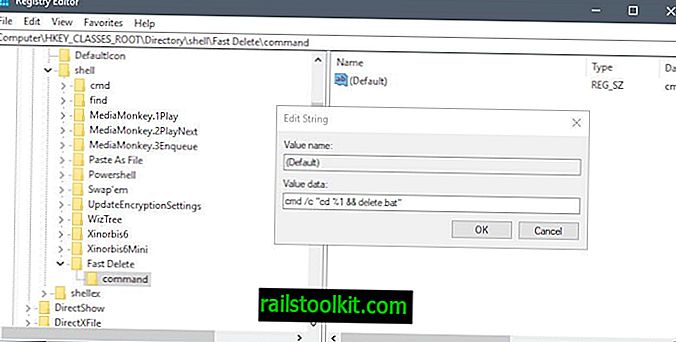
Ak chcete pridať nový dávkový súbor na rýchle odstránenie priečinkov do kontextovej ponuky Prieskumníka Windows, postupujte takto.
- Klepnite na kľúč Windows, napíšte regedit.exe a klepnutím na kláves Enter otvorte Editor databázy Registry systému Windows.
- Potvrďte výzvu UAC.
- Prejsť na HKEY_CLASSES_ROOT \ Directory \ shell \
- Pravým tlačidlom myši kliknite na Shell a vyberte Nový> Kľúč.
- Pomenujte kľúč Rýchle odstránenie
- Pravým tlačidlom myši kliknite na rýchle odstránenie a vyberte položku Nový> Kľúč.
- Pomenujte kľúčový príkaz.
- Dvakrát kliknite na predvolený príkazový kľúč.
- Ako hodnotu pridajte cmd / c „cd% 1 && delete.bat“ .